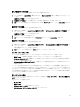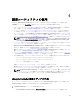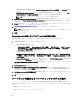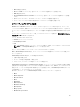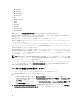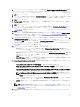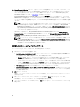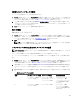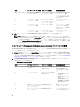Users Guide
Table Of Contents
- Dell Lifecycle Controller Integration For Microsoft System Center Configuration Manager バージョン 2.1 ユーザーズガイド
- はじめに
- 使用事例シナリオ
- Dell Lifecycle Controller Integration の使用
- Dell Connection License Manager を使用した DLCI ライセンス付与
- Dell Connections License Manager での Dell Lifecycle Controller Integration の設定
- ターゲットシステムの設定
- 自動検出とハンドシェイク
- タスクシーケンスへのドライバの適用
- タスクシーケンスメディア(ブータブル ISO)の作成
- System Viewer ユーティリティ
- 設定ユーティリティ
- Integrated Dell Remote Access Controller コンソールの起動
- Task Viewer
- Dell Lifecycle Controller Integration を使用して実行できるその他のタスク
- 設定ユーティリティの使用
- サーバーのインポートユーティリティの使用
- System Viewer ユーティリティの使用
- トラブルシューティング
- 関連文書およびリソース

• @performance
• @perl-runtime
• @server-platform
• @server-policy
• pax
• python-dmidecode
• oddjob
• sgpio
• certmonger
• pam_krb5
• krb5-workstation
• perl-DBD-SQLite
ESXi の導入には、dell.com/support/manuals で入手可能な Dell カスタム ISO を使用します。
NFS 共有で ISO 共有を提供します。この共有は、ISO を解凍し、カスタム ISO を作成するために DLCI によっ
て使用されます。カスタム ISO は同じ共有に保存されます。
NFS 共有があるマシンはインターネットに接続しないことをお勧めします。
DLCI は、Windows 以外のオペレーティングシステムのインストール前に、ターゲットシステムのすべてのパ
ーティションをクリアします。
プレオペレーティングシステムイメージはネットワーク上の仮想メディアとしてマウントされ、ターゲット
のホストオペレーティングシステムのドライバは、Configuration Manager コンソールのリポジトリまたは
Lifecycle Controller のいずれかから適用されます。
Lifecycle Controller からドライバを選択する場合、サポートされているオペレーティングシステムのリストは、
Integrated Dell Remote Access Controller にフラッシュされた最新のドライバパックに基づきます。また、ISO イ
メージをターゲットシステムの vFlash SD カードにダウンロードし、ダウンロードされた ISO イメージからシ
ステムを起動することもできます。
メモ: vFlash 機能は、Integrated Dell Remote Access Controller バージョン 1.3 以降のファームウェアを搭載
したラックとタワーサーバー、または Integrated Dell Remote Access Controller バージョン 2.2 以降を搭載
したブレードサーバー上でしか使用できません。
オペレーティングシステムのリモート導入、および vFlash 上のオペレーティングシステムイメージからのス
テージングと起動の詳細については、dell.com/support/manuals で入手可能な『Dell
Lifecycle Controller User
Guide』(Dell Lifecycle Controller ユーザーガイド)を参照してください。
ハードウェア設定および OS 導入ワークフロー
コレクションにオペレーティングシステムを導入するには、次の手順を実行します。
1. Configuration Manager コンソールで次の作業を行います。
• Configuration Manager 2012 の場合は、Device Collections(デバイスコレクション)を選択します。
• Configuration Manager 2007 の場合は、Computer Management(コンピュータ管理) → Collections(コレ
クション) を選択します。
適切な Dell コレクションを右クリックし、Dell Lifecycle Controller → Launch Config Utility(設定ユーテ
ィリティの起動)を選択します。
2. Dell Lifecycle Controller Configuration Utility(Dell Lifecycle Controller 設定ユーティリティ)から、Hardware
Configuration and Operating System Deployment(ハードウェア設定およびオペレーティングシステムの導
入)を選択します。
36